ది లోపం కోడ్ 0x80001FFF (PS4 కి కనెక్ట్ కాలేదు) విండోస్ 10 లో రిమోట్ ప్లే ద్వారా వినియోగదారులు తమ పిఎస్ 4 ను కనెక్ట్ చేయడానికి ప్రయత్నించినప్పుడు ఎదురవుతోంది. లోపం కనెక్షన్ ప్రయత్నం విఫలమైన తర్వాత లోపం కోడ్ కనిపిస్తుంది.

ఇది ముగిసినప్పుడు, ఈ ప్రత్యేక దోష కోడ్కు కారణమయ్యే అనేక విభిన్న కారణాలు ఉన్నాయి:
- 3 వ పార్టీ జోక్యం - ఇది తేలితే, ఈ సమస్యకు కారణమయ్యే అత్యంత సాధారణ కారణాలలో ఒకటి అధిక రక్షణ లేని యాంటీవైరస్ లేదా ఫైర్వాల్, ఇది PS4 మధ్య కనెక్షన్కు అంతరాయం కలిగిస్తుంది (చాలావరకు తప్పుడు పాజిటివ్ కారణంగా). ఈ దృష్టాంతం వర్తిస్తే, అధిక భద్రత గల భద్రతా సూట్ను నిలిపివేయడం ద్వారా లేదా దాన్ని పూర్తిగా అన్ఇన్స్టాల్ చేయడం ద్వారా మీరు సమస్యను పరిష్కరించగలగాలి.
- స్వయంచాలక కనెక్షన్ విఫలమవుతోంది - ఆటోమేటిక్ రిమోట్ కనెక్షన్ వేగంగా ఉంటుంది కాని సమస్యలు లేకుండా పనిచేయడానికి తక్కువ అవకాశాలు ఉన్నాయి. ఈ సందర్భంలో, మీరు మీ కన్సోల్ సెట్టింగులలో కొంత ట్వీకింగ్ చేసిన తర్వాత మానవీయంగా PS4 కి కనెక్ట్ చేయడం ద్వారా సమస్యను పరిష్కరించగలగాలి.
- UPnP నిలిపివేయబడింది - మీరు క్రొత్త మోడల్ను ఉపయోగిస్తుంటే మరియు మీరు ఇంతకుముందు యుపిఎన్పిని డిసేబుల్ చేస్తే, అవసరమైన పోర్ట్లు మూసివేయబడినందున కనెక్షన్ విఫలమయ్యే అవకాశాలు ఉన్నాయి. ఈ సందర్భంలో, మీ రౌటర్ సెట్టింగులను యాక్సెస్ చేయడం మరియు UPnP ని తిరిగి ప్రారంభించడం (ఇది అప్రమేయంగా ప్రారంభించబడాలి).
- రిమోట్ ప్లే ఉపయోగించే పోర్ట్లు ఫార్వార్డ్ చేయబడవు - మీరు పాత రౌటర్ మోడల్ని ఉపయోగిస్తుంటే లేదా మీరు యుపిఎన్పి అభిమాని కాకపోయినా, ఫార్వార్డ్ చేయని పోర్ట్ల వల్ల సమస్య సంభవించిందని మీరు అనుమానిస్తే, మీరు 3 పోర్ట్లను (యుడిపి) ఫార్వార్డ్ చేయడం ద్వారా సమస్యను పరిష్కరించగలగాలి. 9296, యుడిపి 9297 మరియు యుడిపి 9303) అవసరం రిమోట్ ప్లే మానవీయంగా.
విధానం 1: 3 వ పార్టీ జోక్యాన్ని నిలిపివేయడం (వర్తిస్తే)
కొంతమంది ప్రభావిత వినియోగదారుల అభిప్రాయం ప్రకారం, అధిక భద్రత లేని AV సూట్ వల్ల కలిగే కొన్ని రకాల జోక్యాల వల్ల ఈ సమస్య బాగా సంభవిస్తుంది, ఇది తప్పుడు పాజిటివ్ కారణంగా మీ PS4 తో కనెక్షన్కు అంతరాయం కలిగిస్తుంది.
ఈ దృష్టాంతం వర్తిస్తే మరియు మీరు 3 వ పార్టీ భద్రతా సూట్ను ఉపయోగిస్తుంటే, మీరు నిజ-సమయ రక్షణను నిలిపివేయడం ద్వారా ఈ సమస్యను వేగంగా పరిష్కరించగలరు మరియు అంతరాయం జరగకుండా నిరోధించాలి.
చాలా 3 వ పార్టీ సూట్లు ట్రే బార్ ఐకాన్ నుండి నేరుగా దీన్ని చేయడానికి మిమ్మల్ని అనుమతిస్తాయి. దానిపై కుడి-క్లిక్ చేసి, నిజ-సమయ రక్షణను నిలిపివేయడానికి మిమ్మల్ని అనుమతించే ఎంపిక కోసం చూడండి.

యాంటీవైరస్ను నిలిపివేస్తోంది
మీరు ఫైర్వాల్తో వచ్చిన AV సూట్ను ఉపయోగిస్తుంటే, మీరు 3 వ పార్టీ AV ని నిలిపివేసిన తర్వాత కూడా అదే భద్రతా నియమాలు అమలులో ఉంటాయి. ఈ సందర్భంలో, మీరు సమస్యను మాత్రమే పరిష్కరించగలరు భద్రతా సూట్ను పూర్తిగా అన్ఇన్స్టాల్ చేయడం మరియు మిగిలిన ఫైల్లను తొలగించడం .
ఒకవేళ ఈ పద్ధతి ప్రభావవంతం కాకపోతే లేదా మీరు 3 వ పార్టీ సూట్ను ఉపయోగించకపోతే, దిగువ తదుపరి పరిష్కారానికి వెళ్లండి.
విధానం 2: పిఎస్ 4 సిస్టమ్ను మాన్యువల్గా కనెక్ట్ చేస్తోంది
మీరు ఇప్పటికే శీఘ్ర విధానాన్ని ప్రయత్నించినట్లయితే మరియు అది మీ కోసం పని చేయకపోతే (మరియు యాంటీవైరస్ జోక్యం లేదని మీరు నిర్ధారించుకున్నారు), తదుపరి దశ మాన్యువల్ విధానాన్ని ప్రయత్నించడం. ఈ విధానం కొంచెం శ్రమతో కూడుకున్నది కాని రిమోట్గా మీ PS4 కి కనెక్ట్ అవ్వడానికి మిమ్మల్ని అనుమతించే అధిక అవకాశం ఉంది (మీకు నమ్మకమైన ఇంటర్నెట్ కనెక్షన్ లేకపోయినా).
అయితే, మీరు ప్రారంభించడానికి ముందు, మీరు తెలుసుకోవలసిన అనేక అవసరాలు ఉన్నాయి. PS4 ను మానవీయంగా PC కి కనెక్ట్ చేయడానికి మీరు క్రింద ఉన్న ప్రతి పెట్టెను తనిఖీ చేయాలి:
ముందస్తు అవసరాలు
- విండోస్ 7, విండోస్ 8.1 లేదా విండోస్ 10 కంప్యూటర్
- తాజా సిస్టమ్ నవీకరణతో PS4 సిస్టమ్ వ్యవస్థాపించబడింది
- డ్యూయల్షాక్ 4 వైర్లెస్ కంట్రోలర్
- USB కేబుల్ (PC కి కనెక్ట్ చేయడానికి) లేదా వైర్లెస్ డ్యూయల్షాక్ 4 అడాప్టర్
- ప్లేస్టేషన్ నెట్వర్క్లో ఖాతా (బంగారు సభ్యత్వం అవసరం లేదు)
- విశ్వసనీయ ఇంటర్నెట్ కనెక్షన్ - ఉత్తమ పనితీరు కోసం, మీకు కనీసం 15 Mbps వేగవంతమైన డౌన్లోడ్ వేగం అవసరం.
మీరు ప్రతిదీ తనిఖీ చేశారని నిర్ధారించుకున్న తర్వాత, విండోస్ పిసి నుండి మీ PS4 కన్సోల్కు మాన్యువల్గా కనెక్ట్ అవ్వడానికి క్రింది సూచనలను అనుసరించడం ప్రారంభించండి:
- డౌన్లోడ్ చేయండి రిమోట్ ప్లే ఇన్స్టాలర్ యొక్క తాజా వెర్షన్ , దానిపై డబుల్ క్లిక్ చేసి, నిర్వాహక హక్కులను ఇవ్వండి మరియు ఇన్స్టాలేషన్ను పూర్తి చేయడానికి స్క్రీన్పై సూచనలను అనుసరించండి.
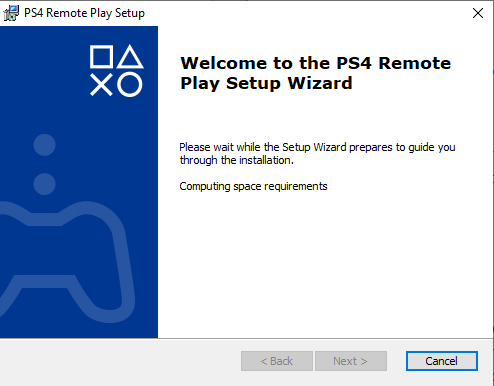
PS4 రిమోట్ ప్లే యొక్క చివరి వెర్షన్ను డౌన్లోడ్ చేస్తోంది
గమనిక: మీరు ఇంటర్నెట్ కనెక్షన్ లేకుండా ప్లే చేయాలనుకుంటే, మీరు కూడా డౌన్లోడ్ చేసి ఇన్స్టాల్ చేయాలి ఆఫ్లైన్ రిమోట్ ప్లే ప్యాచ్ .
- మీకు స్థలం పుష్కలంగా ఉన్న ప్రదేశాన్ని ఎంచుకోండి, ఆపై ఇన్స్టాలేషన్ను ప్రారంభించి, ఆపరేషన్ పూర్తయ్యే వరకు వేచి ఉండండి.
గమనిక: సంస్థాపన అదనపు సాఫ్ట్వేర్ యొక్క సంస్థాపనను అభ్యర్థించవచ్చు. ఇది జరిగితే, అదనపు లక్షణాలను డౌన్లోడ్ చేయడానికి ఆన్-స్క్రీన్ సూచనలను అనుసరించండి (ఇది విండోస్ 7 మరియు విండోస్ 8.1 లలో మాత్రమే జరగాలి) - ఇన్స్టాలేషన్ పూర్తయిన తర్వాత, మీ కంప్యూటర్ను పున art ప్రారంభించి, తదుపరి స్టార్టప్ పూర్తయ్యే వరకు వేచి ఉండండి.
- ఇన్స్టాలేషన్ పూర్తయిన తర్వాత, మీ PS4 సిస్టమ్కు వెళ్లి, వెళ్ళండి సెట్టింగులు> రిమోట్ ప్లే కనెక్షన్ సెట్టింగులు మరియు యాక్సెస్ ప్లే కనెక్షన్ సెట్టింగులను తొలగించండి . లోపల ఉన్నప్పుడు, అనుబంధించబడిన పెట్టెను తనిఖీ చేయండి రిమోట్ ప్లేని ప్రారంభించండి .
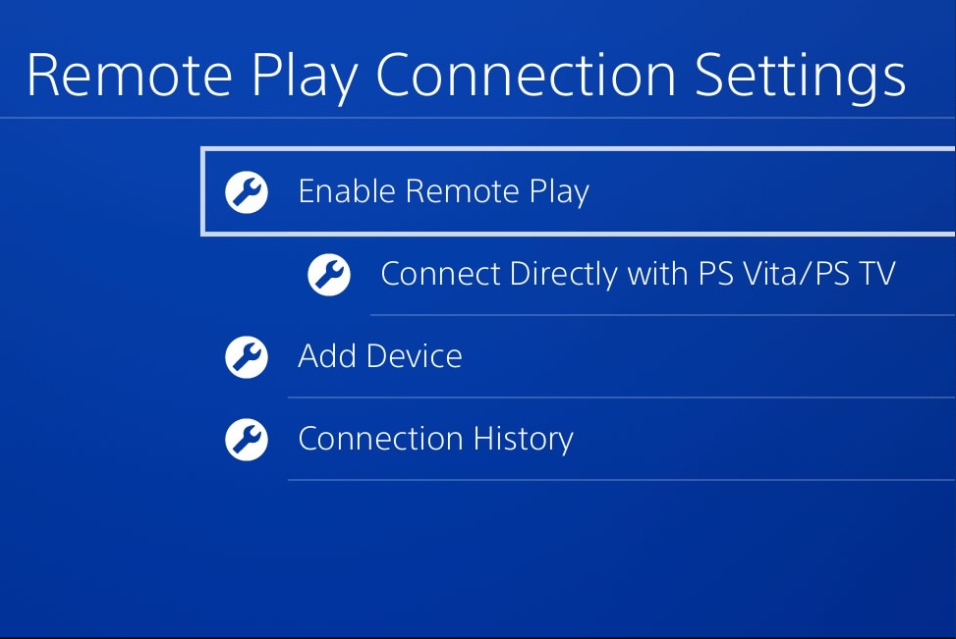
PS4 నుండి రిమోట్ ప్లేని ప్రారంభించండి
- రిమోట్ ప్లే ప్రారంభించబడిన తర్వాత, వెళ్ళండి సెట్టింగులు> ఖాతా నిర్వహణ మరియు ఈ కన్సోల్ మీ వలె సక్రియం చేయబడిందని నిర్ధారించుకోండి ప్రాథమిక PS4 . అది కాకపోతే, ఉపయోగించండి మీ ప్రాథమిక PS4 గా సక్రియం చేయండి మెను మరియు అలా నిర్ధారించండి.
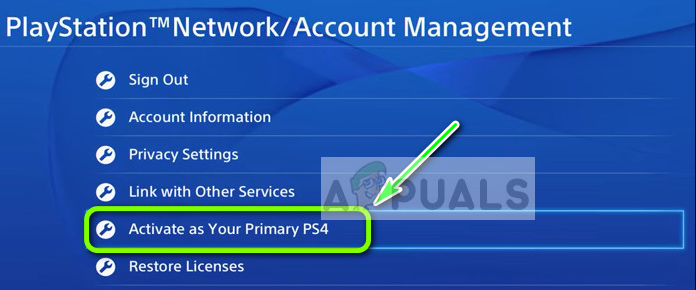
మీ ప్రాథమిక PS4 గా సక్రియం చేయండి
గమనిక: మీరు మీ PS4 కి విశ్రాంతిగా ఉన్నప్పుడు కనెక్ట్ అవ్వగలరని నిర్ధారించుకోవాలనుకుంటే, వెళ్ళండి సెట్టింగులు> పవర్ సేవ్ సెట్టింగులు> సెట్ మోడ్లు రెస్ట్ మోడ్లో అందుబాటులో ఉన్నాయి . లోపల, అనుబంధించబడిన పెట్టెను తనిఖీ చేయండి ఇంటర్నెట్తో కనెక్ట్ అవ్వండి మరియు PS4 నెట్వర్క్ను ప్రారంభించడం ప్రారంభించండి.
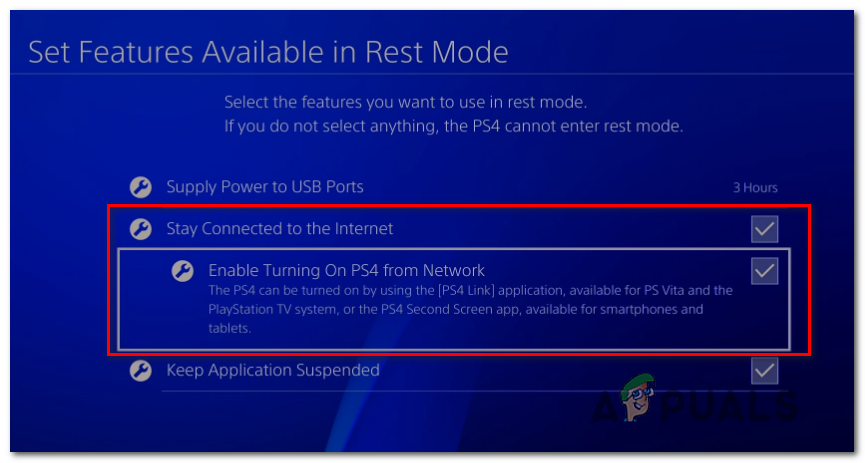
రెస్ట్ మోడ్ కోసం PS4 రిమోట్ ప్లేని కాన్ఫిగర్ చేస్తోంది
- మీ PS4 సిస్టమ్ను తిప్పి రెస్ట్ మోడ్లో ఉంచండి (ఐచ్ఛికం).
- USB కేబుల్ ఉపయోగించి నియంత్రికను మీ PC కి కనెక్ట్ చేయండి లేదా డ్యూయల్షాక్ 4 USB వైర్లెస్ అడాప్టర్ ఉపయోగించి జత చేయండి. అలా చేయమని ప్రాంప్ట్ చేయబడిన తర్వాత, మీతో సైన్ ఇన్ చేయండి ప్లేస్టేషన్ నెట్వర్క్ ఖాతా.
- కనెక్షన్ స్థాపించబడే వరకు వేచి ఉండండి మరియు మీరు ఇంకా అదే ఎదుర్కొంటున్నారో లేదో చూడండి 0x080001fff లోపం కోడ్.
అదే సమస్య తిరిగి వస్తే, దిగువ తదుపరి సంభావ్య పరిష్కారానికి క్రిందికి తరలించండి.
విధానం 3: UPnP ని ప్రారంభిస్తుంది (వర్తిస్తే)
పైన పేర్కొన్న సంభావ్య పరిష్కారాలు ఏవీ మీ కోసం పని చేయకపోతే, మీరు నిజంగా వ్యవహరించే అవకాశం ఉంది NAT (నెట్వర్క్ చిరునామా అనువాదం) సమస్య. సాధారణంగా, మీ NAT మూసివేయబడితే, మీ నెట్వర్క్లో కొన్ని చర్యలు (PS4 లో రిమోట్ ప్లేని ఉపయోగించుకునే ప్రయత్నంతో సహా) అనుమతించబడవు.
ఈ దృష్టాంతం వర్తిస్తే, మీరు సమస్యను పరిష్కరించగలగాలి యూనివర్సల్ ప్లగ్ మరియు ప్లేని ప్రారంభిస్తుంది మీ రౌటర్ దీనికి మద్దతు ఇస్తే. 2012 తర్వాత తయారు చేయబడిన చాలావరకు రౌటర్లు ఈ టెక్నాలజీకి మద్దతు ఇస్తాయి, కాబట్టి మీరు ఈ ఎంపికను ఇప్పటికే ప్రారంభించాలి (మీరు దీన్ని ప్రత్యేకంగా డిసేబుల్ చేయకపోతే).
అయితే, మీరు పాత రౌటర్ మోడల్ను ఉపయోగిస్తుంటే, మీరు రిమోట్ ప్లేకి అవసరమైన పోర్ట్లను మానవీయంగా ఫార్వార్డ్ చేయాల్సి ఉంటుంది (మీ రౌటర్ సెట్టింగుల నుండి) - ఈ దృష్టాంతం వర్తిస్తే, దిగువ సూచనలను అనుసరించడం ప్రారంభించండి.
విధానం 4: అవసరమైన పోర్టులను మాన్యువల్గా ఫార్వార్డ్ చేస్తుంది
ఒకవేళ మీరు యుపిఎన్పికి మద్దతు ఇవ్వని పాత రౌటర్ మోడల్ను ఉపయోగిస్తుంటే, మీరు పిఎస్ 4 రిమోట్ ప్లే ఉపయోగించే పోర్ట్లను మానవీయంగా ఫార్వార్డ్ చేయాలి (యుడిపి 9296, యుడిపి 9297 మరియు యుడిపి 9303). ఈ ఆపరేషన్ మీ రౌటర్ సెట్టింగుల నుండి జరుగుతుంది, కాబట్టి మీరు డిఫాల్ట్ IP చిరునామాను యాక్సెస్ చేయడం ద్వారా దీనికి ప్రాప్యత పొందాలి.
తొలగించు ప్లే లక్షణాన్ని ఉపయోగించి వారి PC లో PS4 ఆటలను ఆడటానికి అనుమతించిన ఏకైక విషయం ఈ ఆపరేషన్ మాత్రమే అని చాలా మంది ప్రభావిత వినియోగదారులు ధృవీకరించారు.
మీ రౌటర్ సెట్టింగుల నుండి రిమోట్ ప్లేకి అవసరమైన పోర్ట్లను మాన్యువల్గా ఫార్వార్డ్ చేయడానికి క్రింది సూచనలను అనుసరించండి:
- PC లో, ఏదైనా బ్రౌజర్ను తెరిచి, కింది చిరునామాలలో ఒకదాన్ని టైప్ చేసి, నొక్కండి నమోదు చేయండి మీ రౌటర్ సెట్టింగులను తెరవడానికి:
192.168.0.1 192.168.1.1
గమనిక: ఈ చిరునామాలు ఏవీ మీ కోసం పని చేయకపోతే, ఏదైనా పరికరం నుండి మీ రౌటర్ యొక్క IP ని కనుగొనండి .
- మీరు లాగిన్ స్క్రీన్కు చేరుకున్న తర్వాత, మీరు ఇంతకు ముందు ఏదైనా స్థాపించినట్లయితే మీ అనుకూల ఆధారాలను నమోదు చేయండి. మీరు చేయకపోతే (మీరు ఈ పేజీని సందర్శించడం ఇదే మొదటిసారి), ప్రయత్నించండి అడ్మిన్ వినియోగదారులుగా మరియు 1234 పాస్వర్డ్గా - చాలా రౌటర్ తయారీదారులు ఈ ఆధారాలను అప్రమేయంగా ఉపయోగిస్తారు.
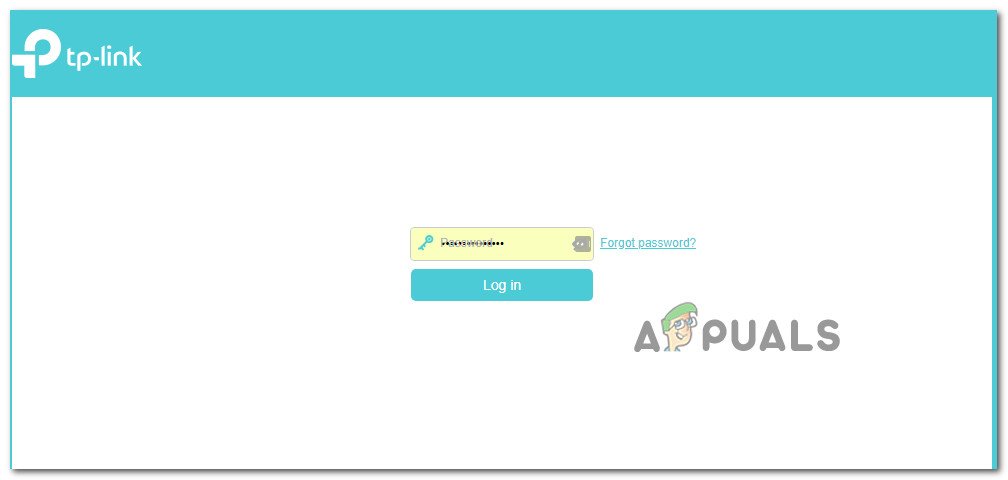
మీ రౌటర్ సెట్టింగులను యాక్సెస్ చేస్తోంది
గమనిక: అవి పని చేయకపోతే, మీ రౌటర్లో డిఫాల్ట్ ఆధారాలను రీసెట్ చేయడానికి నిర్దిష్ట దశల కోసం ఆన్లైన్లో శోధించండి.
- మీరు మీ రౌటర్ యొక్క ప్రారంభ లాగిన్ స్క్రీన్ను దాటిన తర్వాత, చూడండి ఆధునిక మెను మరియు మీరు అనే ఎంపికను కనుగొనగలరో లేదో చూడండి పోర్ట్ ఫార్వార్డింగ్.
గమనిక: మీ రౌటర్ మోడల్పై ఆధారపడి, మెనుల పేరు భిన్నంగా ఉండవచ్చు. - లోపల పోర్ట్ ఫార్వార్డింగ్ మెను, ముందుకు వెళ్లి రిమోట్ ప్లే యుటిలిటీ ఉపయోగించే UDP పోర్ట్లను జోడించండి:
యుడిపి 9296 యుడిపి 9297 యుడిపి 9303
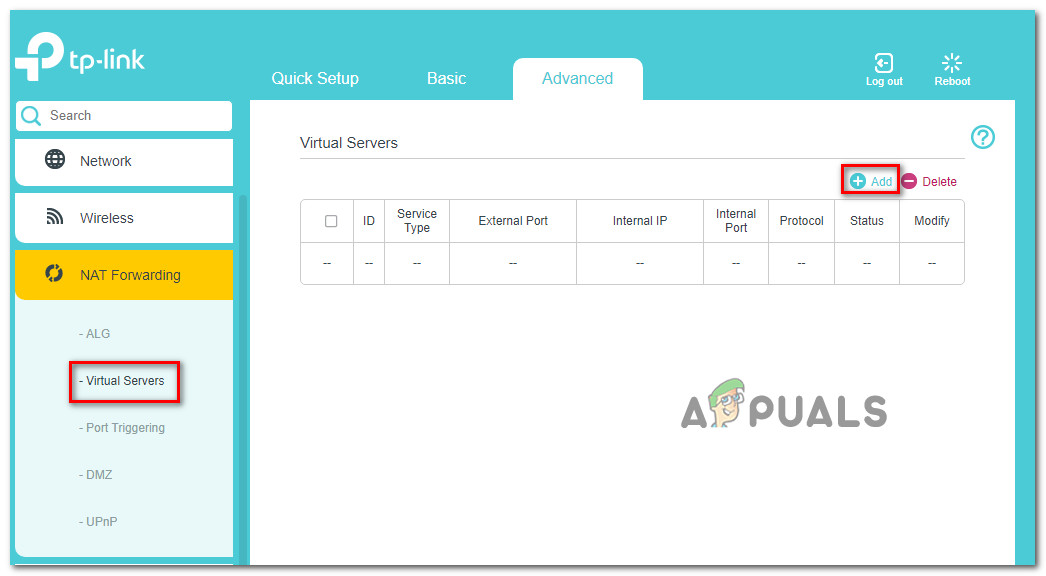
ఫార్వార్డింగ్ జాబితాకు పోర్ట్లను కలుపుతోంది
- పోర్ట్లు పూర్తిగా ఫార్వార్డ్ అయిన తర్వాత, మీ రౌటర్ మరియు మీ కంప్యూటర్ రెండింటినీ రీబూట్ చేయండి మరియు మీరు చూడకుండానే తదుపరి సిస్టమ్ ప్రారంభంలో కనెక్ట్ చేయగలరా అని చూడండి 0x80001FFF లోపం కోడ్.
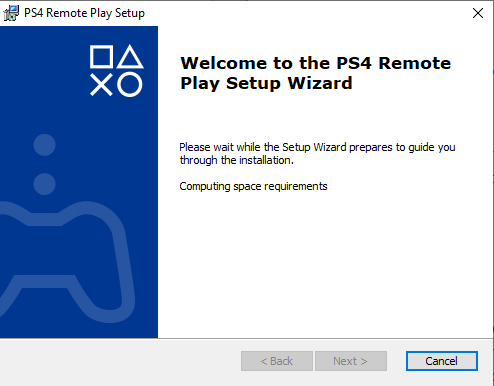
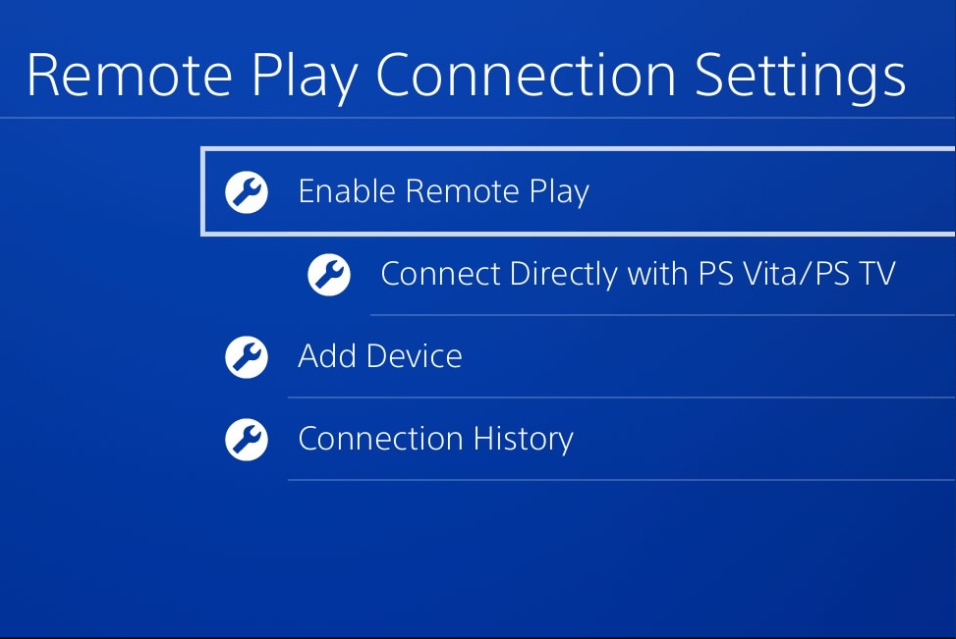
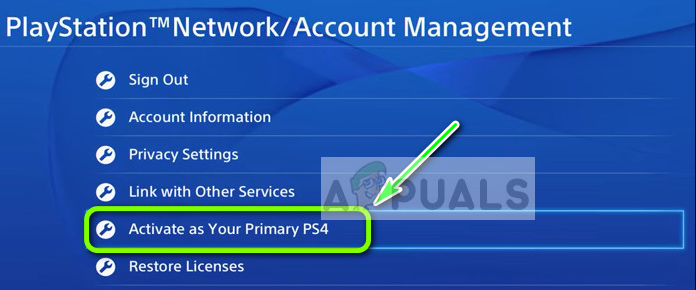
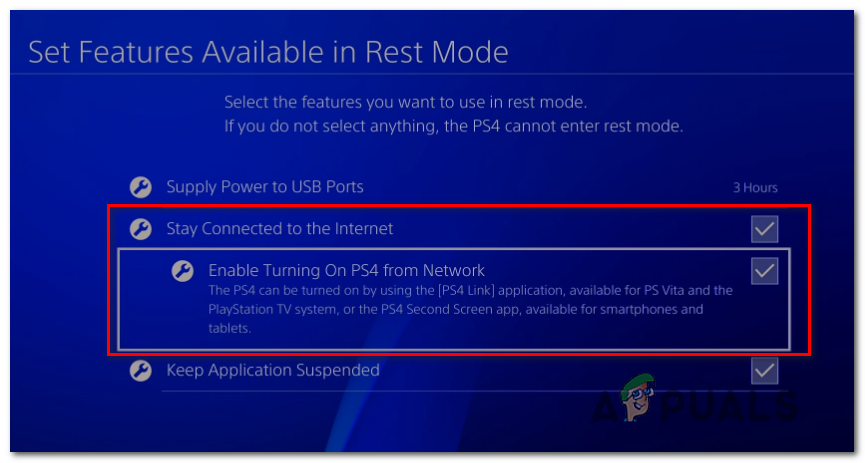
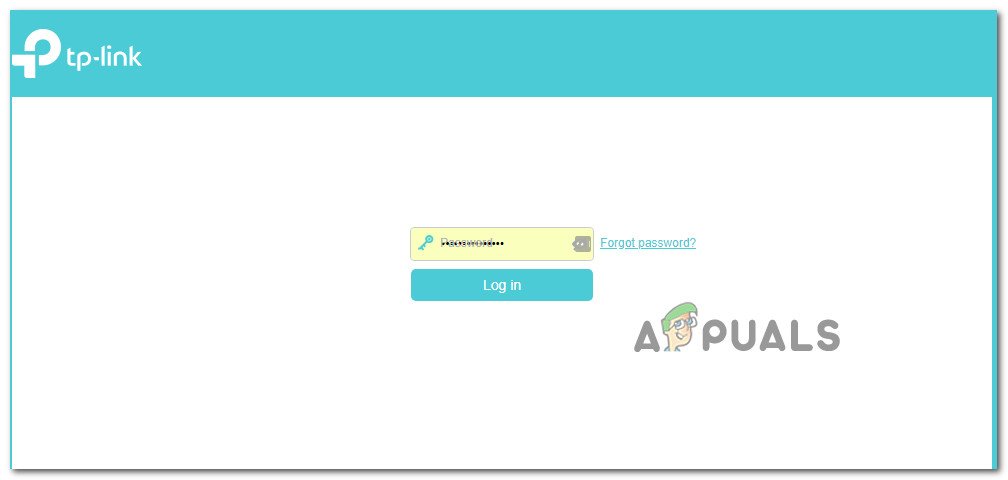
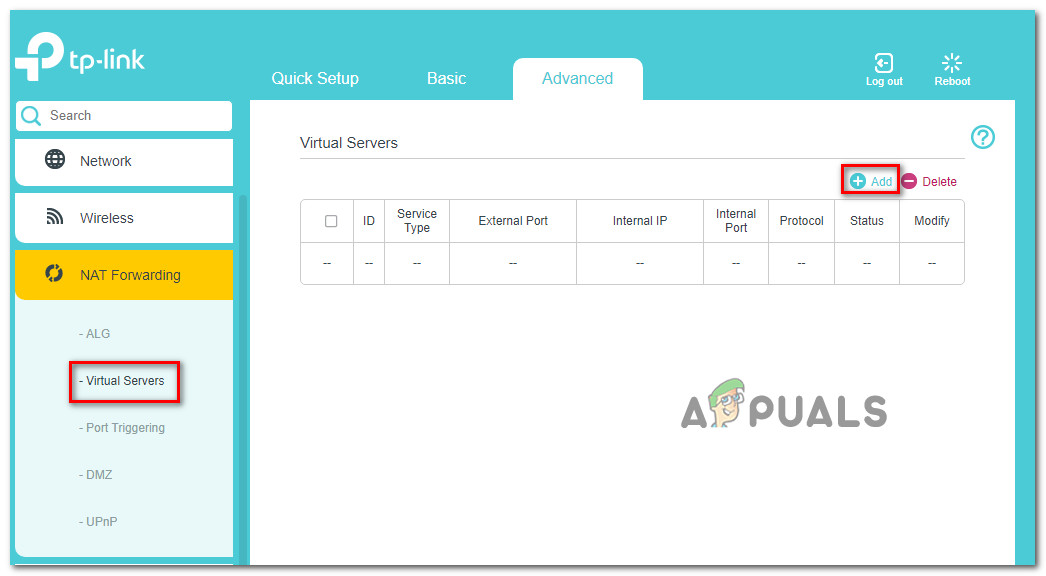

















![[స్థిర] హులు లోపం కోడ్ 503](https://jf-balio.pt/img/how-tos/77/hulu-error-code-503.jpg)




